Cómo eliminar cookies, caché e historial de navegación en iPhone
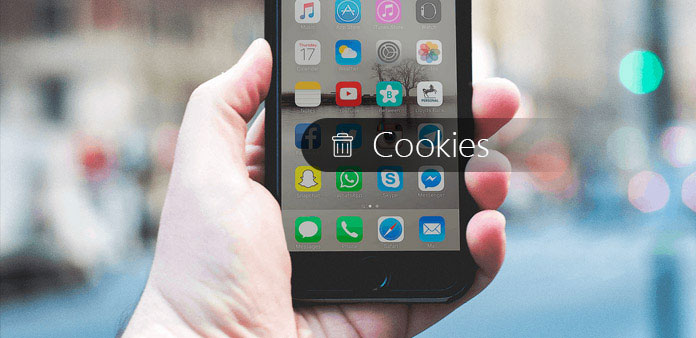
Ya sea que esté usando el teléfono Android o iPhone, con frecuencia debe eliminar las cookies en el iPhone para liberar y optimizar el iPhone. Las cookies recordarán los sitios web que ha visitado, debe eliminar las cookies de iPhone para proteger la información privada. Cuando necesite eliminar las cookies, el historial y el historial del navegador desde el iPhone, puede verificar las soluciones para eliminar la información.
Método 1: cómo eliminar cookies en iPhone para todas las aplicaciones
Cuando necesite eliminar todas las cookies en iPhone sin ninguna pista, Tipard borrador de iPhone debería ser el programa El programa no solo elimina las cookies para navegadores, sino también música, imágenes y mensajes. Convertirá tu iPhone en un nuevo iPhone.
Conecte el iPhone a la computadora
Descargue e instale Tipard iPhone Eraser desde el sitio oficial. Y luego conecta tu iPhone a la computadora con un cable USB. El programa detectará el iPhone automáticamente. Lleva unos segundos escanear todo el iPhone.
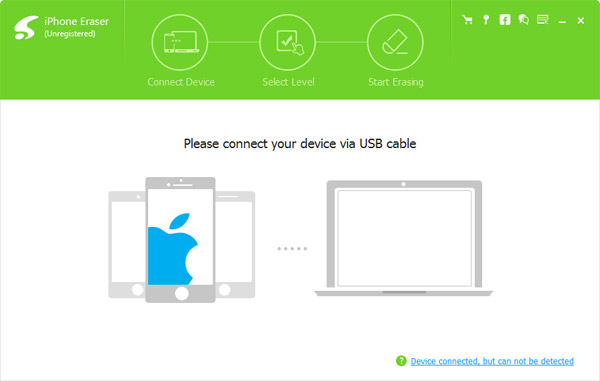
Elige el nivel de borrado
Para eliminar completamente las cookies de iPhone, puede elegir el nivel de borrado para deshacerse del contenido de iPhone. Se recomienda elegir el nivel bajo si solo necesita eliminar las cookies de iPhone.

Eliminar cookies en iPhone
Y luego puede hacer clic en el botón "Borrar" para eliminar el caché y las cookies en el iPhone. Borrará todo, desde iPhone, incluso si necesita vender el iPhone a otro, no tiene que preocuparse por la filtración de información.
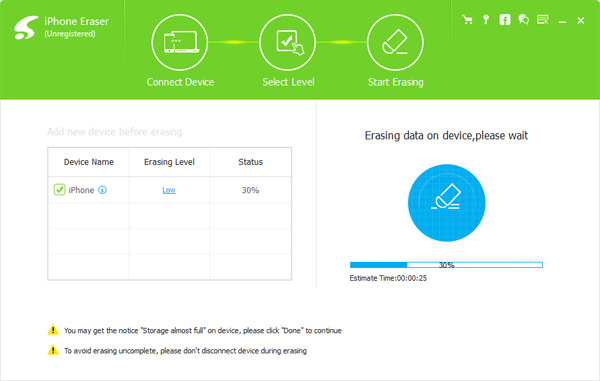
Notas: Tipard iPhone Eraser simplemente elimina todos los contenidos de iPhone, incluidos los archivos de caché. Asegúrate de haber hecho una copia de seguridad de todos los archivos para iPhone de antemano. Debería ser la solución definitiva para eliminar las cookies y los archivos de caché en el iPhone.
Método 2: cómo borrar las cookies de Safari en iPhone
Si solo necesita eliminar las cookies en iPhone solamente, puede optar por borrar las cookies en iPhone en Safari. Evita los riesgos de publicar su historial de navegación o hackers de Internet para robar su información personal, como cuentas bancarias y contraseña. En esta parte, sabrá cómo eliminar las cookies y el historial de navegación de Safari en su iPhone en detalle.
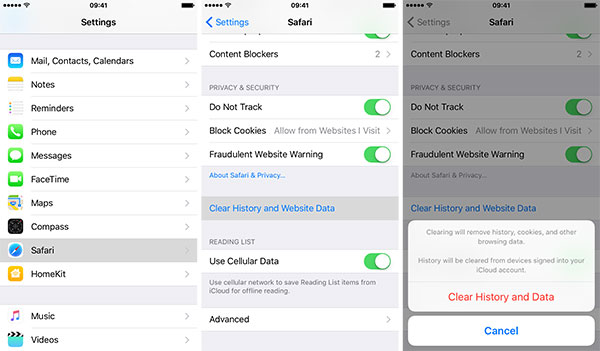
Paso 1. Acceso al historial del navegador
Toque el icono "Configuración" en la pantalla de inicio de su iPhone, y luego desplácese hacia abajo y seleccione "Safari", luego desplácese hacia abajo para encontrar y toque el botón "Borrar historial y datos del sitio web".
Paso 2. Eliminar cookies en iPhone
Presione el botón "Borrar cookies y datos" en la pantalla emergente para confirmar que desea eliminar estas cookies. Lea el mensaje de advertencia para asegurarse de que no perderá ninguna información importante.
Todo el proceso es muy fácil de procesar. Eliminará fácilmente todo el historial de navegación, cookies y otros datos de navegación de Safari en su iPhone. Pero la solución solo admite eliminar todas las cookies y el historial de navegación, no puede eliminar las que no necesita.
Método 3: eliminar cookies para sitios web específicos en iPhone
¿Qué debe hacer si quiere eliminar algunas cookies en iPhone para otros sitios web? Las cookies generalmente se utilizan para mantenerlo conectado a su cuenta en los sitios web que visita con frecuencia.
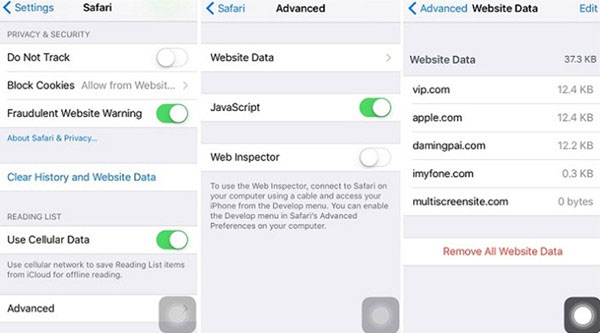
Paso 1. Verifique todas las cookies almacenadas
Haga clic en "Configuración" en su iPhone. Luego desplácese hacia abajo por la pantalla para presionar la opción "Avanzado". Haga clic en ese botón para ver todas las cookies almacenadas en su iPhone.
Paso 2. Eliminar cookies en iPhone
Toque el botón "Datos del sitio web" y luego haga clic en el botón "Editar" en la esquina superior derecha. Desplácese hacia abajo para encontrar el sitio web desde el que desea eliminar las cookies. Toca el ícono rojo menos y luego toca "Eliminar".
Siguiendo las instrucciones anteriores, puede eliminar algunas cookies solo de iPhone. Simplemente permanezca en otros sitios web que visita regularmente. No necesita ingresar la cuenta o contraseña para iniciar sesión de nuevo.
Método 4: Cómo bloquear las cookies en el iPhone automáticamente
Si tiene que eliminar las cookies en el iPhone con frecuencia, se recomienda habilitar "No rastrear" en el iPhone, lo que eliminará Cookies o no tendrá historial de navegación en el iPhone. Solo asegúrese de que iPhone esté ejecutando iOS 7 o versiones anteriores.
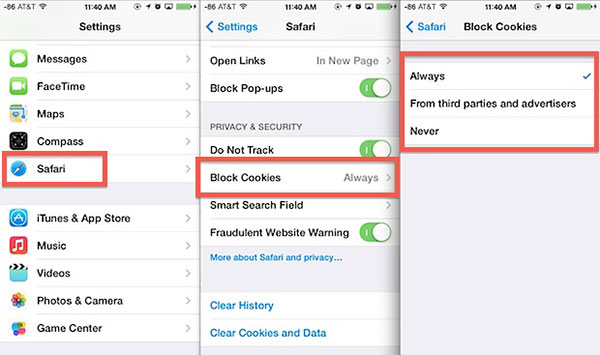
Paso 1: inicia configuraciones desde iPhone
Simplemente ingrese la "Configuración" desde iPhone, y luego elija "Safari" de la lista desplegable. Puede acceder a Configuración de Safari con el mismo proceso.
Paso 2: elige No rastrear
Después de eso, puede activar la opción "No rastrear" en PRIVACIDAD & SEGURIDAD. Y luego no tiene que eliminar las cookies de Safari en iPhone ahora.
Conclusión
Para eliminar las cookies de Safari en iPhone, puede tener múltiples soluciones. Ya sea que necesite eliminar algunas cookies para Safari en iPhone o eliminar todas las cookies y archivos de caché, siempre puede encontrar la solución adecuada del artículo. Pero si necesita revender el iPhone o borrar las cookies sin ninguna pista, Tipard iPhone Eraser es su mejor opción para deshacerse de las cookies que nadie puede recuperar. Si tiene alguna otra pregunta sobre las formas de eliminar las cookies en iPhone, puede compartir más información en los comentarios.







